Nous vivons dans un monde de stockage de données peu coûteux. Et, cela signifie que n'importe qui peut utiliser plusieurs lecteurs de disque peu coûteux dans des matrices pour sauvegarder leurs données - fournissant ainsi la redondance nécessaire dont ils ont besoin pour protéger leurs données. Rencontrez RAID - le processus de combinaison de plusieurs disques durs pour créer un ensemble de disques. L'ordinateur auquel le RAID est connecté le voit comme un seul lecteur ou unité et le gère.
Dans cet article, nous examinerons le RAID sous Linux et apprendrons comment le configurer. Cependant, avant de faire cela, essayons de sous RAID en profondeur.
Qu'est-ce que le RAID?
RAID signifie matrice redondante de disques indépendants (RAID). Avec RAID, l'utilisateur peut utiliser plusieurs disques pour accéder et stocker des informations. Le RAID est possible en utilisant des techniques telles que la mise en miroir de disque (RAID niveau 1), l'entrelacement de disque (RAID niveau 0) et la parité (RAID niveau 5). En utilisant ces techniques, la configuration RAID peut obtenir des avantages tels que la redondance, une bande passante accrue, une latence plus faible et la récupération des données en cas de panne du disque dur ou du stockage.
Pour obtenir tous les avantages mentionnés ci-dessus, RAID doit distribuer les données sur le lecteur de matrice. Le RAID prend ensuite en charge le processus de distribution des données en décomposant les données en morceaux de taille 32K ou 64K. Le RAID est également capable de diviser les données en morceaux plus gros et selon les besoins. Une fois les morceaux créés, les données sont ensuite écrites sur le disque dur, qui est créé sur la base de la matrice RAID.
De même, les données sont lues à l'aide du même processus inversé, créant le processus de stockage et de récupération des données à l'aide de la matrice RAID.
Qui doit l'utiliser?
Tout le monde peut réellement utiliser des matrices RAID. Cependant, les administrateurs système peuvent en bénéficier car ils doivent gérer beaucoup de données. Ils peuvent également utiliser la technologie RAID pour minimiser les pannes de disque, améliorer la capacité de stockage ou augmenter la vitesse.
Types de RAID
Avant d'aller plus loin, examinons les types de RAID. En tant qu'administrateur système ou utilisateur Linux, vous pouvez configurer et utiliser deux types de RAID. Il s'agit du RAID matériel et du RAID logiciel.
RAID matériel : Le RAID matériel est implémenté indépendamment sur l'hôte. Cela signifie que vous devez investir dans du matériel pour le configurer. Bien sûr, ils sont rapides et ont leur propre contrôleur RAID dédié fourni via la carte PCI express. De cette façon, le matériel n'utilise pas les ressources de l'hôte et fonctionne mieux grâce au cache NVRAM qui permet un accès en lecture et en écriture plus rapide.
En cas de panne, le matériel stocke le cache et le reconstruit à l'aide des sauvegardes d'alimentation. Dans l'ensemble, le RAID matériel n'est pas pour tout le monde et nécessite un bon investissement pour démarrer.
Les avantages du RAID matériel sont les suivants :
- Performances authentiques : Comme le matériel dédié améliore les performances en ne prenant pas les cycles ou les disques du processeur de l'hôte. Ils peuvent fonctionner à leur apogée sans utilisation supplémentaire, étant donné qu'il y a suffisamment de cache pour prendre en charge la vitesse.
- Contrôleurs RAID : Les contrôleurs RAID utilisés offrent une abstraction en ce qui concerne l'arrangement des disques sous-jacents. Le système d'exploitation verra toute la gamme de disques durs comme une seule unité de stockage. Cela signifie que le système d'exploitation n'a pas à trouver comment le gérer car il interagit avec le RAID en tant que disque dur unique.
Le RAID matériel a quelques inconvénients. Par exemple, il peut y avoir un verrouillage du fournisseur. Dans ce cas, si vous souhaitez passer à un autre fournisseur de matériel, vous n'aurez peut-être pas accès à votre ancien système RAID. Un autre inconvénient est le coût associé à l'installation.
RAID logiciel : Le RAID logiciel dépend de l'hôte pour les ressources. Cela signifie qu'ils sont lents par rapport aux homologues matériels, et c'est évident car ils n'ont pas accès à leur propre ensemble de ressources par rapport au RAID matériel.
Dans le cas du RAID logiciel, le système d'exploitation doit s'occuper de la relation disque.
Les principaux avantages que vous obtenez en utilisant le RAID logiciel sont les suivants :
- Open source : Le logiciel RAID est open source, étant donné qu'il peut être implémenté et utilisé dans des solutions open source telles que Linux. Cela signifie que vous pouvez changer entre les systèmes et vous assurer qu'ils fonctionnent sans aucun changement. Si vous faites une configuration RAID dans Ubunutu, vous pourrez plus tard l'exporter et l'utiliser sur une machine CentOS.
- Flexibilité : comme le RAID doit être configuré dans le système d'exploitation, vous avez un contrôle total sur son fonctionnement. Donc, si vous souhaitez apporter des modifications, vous pouvez le faire sans changer de matériel.
- Coût limité : Comme aucun matériel spécifique n'est requis, vous n'avez pas à dépenser beaucoup!
Il existe également un autre type de RAID que vous devez connaître, je.e., RAID logiciel assisté par matériel. Il s'agit d'un firmware RAID ou d'un faux RAID, que vous obtenez soit lors de la mise en œuvre de la carte mère de cartes RAID bon marché. Cette approche est idéale pour la prise en charge de systèmes d'exploitation multiples, tandis que les inconvénients incluent la surcharge de performances, une prise en charge RAID limitée et des exigences matérielles spécifiques.
Comprendre les niveaux RAID
La dernière pièce du puzzle que nous devons connaître est le niveau RAID. Si vous avez fait attention, nous avons déjà évoqué les différentes techniques RAID, notamment le niveau RAID. Ils ont déterminé la relation et la configuration des disques. Parcourons-les brièvement ci-dessous.
- RAID 0 : RAID 0 est une configuration de disque dans laquelle vous pouvez utiliser deux appareils ou plus, puis supprimer les données entre eux. L'entrelacement des données signifie les diviser en morceaux de données. Une fois cassés, ils sont écrits sur chacune des baies de disques. L'approche RAID 0 est extrêmement bénéfique lorsqu'il s'agit de distribuer des données pour la redondance. En théorie, plus vous utilisez de disques, meilleures sont les performances du RAID. Cependant, en réalité, il ne peut pas atteindre ce niveau de performance. En RAID 0, la taille finale du disque est simplement l'ajout des lecteurs de disque existants.
- RAID 1 : RAID 1 est une configuration utile lorsqu'il est nécessaire de mettre en miroir les données entre les appareils (deux ou plus). Ainsi, les données sont écrites sur chaque lecteur du groupe. Bref, chacun des disques a la copie exacte des données. Cette approche est bénéfique pour créer une redondance et utile si vous pensez que vous aurez une défaillance de l'appareil à l'avenir. Ainsi, si un appareil tombe en panne, il peut être reconstruit en utilisant les données d'autres appareils fonctionnels.
- RAID 5 : La configuration RAID 5 utilise des bits à la fois de RAID 0 et de RAID 1. Il répartit les données sur les appareils ; cependant, il garantit également que les données agrégées sont vérifiées sur l'ensemble de la baie ; il utilise des algorithmes mathématiques pour vérifier les informations de parité. Les avantages incluent une augmentation des performances, une reconstruction des données et un meilleur niveau de redondance. Cependant, cette approche présente des inconvénients, car RAID 5 est susceptible de ralentir, ce qui a un impact sur les opérations d'écriture. Si un lecteur de la baie tombe en panne, cela peut entraîner de nombreuses pénalités sur l'ensemble de la grille.
- RAID 6 : En ce qui concerne le RAID 6, l'approche adoptée est similaire à celle du RAID 5. Cependant, la principale différence réside dans les informations de double parité.
- RAID10 : Enfin, nous avons le RAID 10, qui peut être implémenté selon deux approches différentes, le Nested RAID 1+0 et le mdam's RAID 10.
Comment configurer RAID sous Linux
Comme vous pouvez le voir, il existe différentes configurations RAID que vous pouvez configurer sur votre appareil. Donc, il n'est pratiquement pas possible de les couvrir tous dans cet article. Par souci de simplicité, nous allons faire une implémentation logicielle RAID 1. Cette implémentation peut se faire sur les distributions Linux existantes.
Avant de commencer, vous devez disposer de quelques éléments de base.
- Assurez-vous que vous avez une distribution Linux appropriée installée sur votre disque dur. Le lecteur sur lequel vous avez installé la distribution Linux sera utilisé tout au long du processus. Donc, vous voudrez peut-être le marquer quelque part pour y accéder facilement.
- À l'étape suivante, vous devez récupérer au moins un autre disque dur. Pour assurer une installation correcte, il est recommandé de prendre deux disques durs et de les nommer /dev/sdb et /dev/sdc. Vous êtes libre de prendre des disques durs de différentes tailles et selon votre convenance.
- Maintenant, vous devez créer des systèmes de fichiers spéciaux sur vos deux nouveaux disques durs.
- Une fois cela fait, vous devriez pouvoir créer la matrice RAID 1 à l'aide de l'utilitaire mdadm.
1. Préparer votre disque dur
La première étape consiste à préparer votre disque dur pour la configuration RAID. Pour connaître les noms des disques durs connectés à votre ordinateur, vous devez ouvrir le terminal et exécuter la commande suivante.
sudo fdisk - 1
Cela listera les lecteurs de disque ou les disques durs connectés à votre ordinateur.
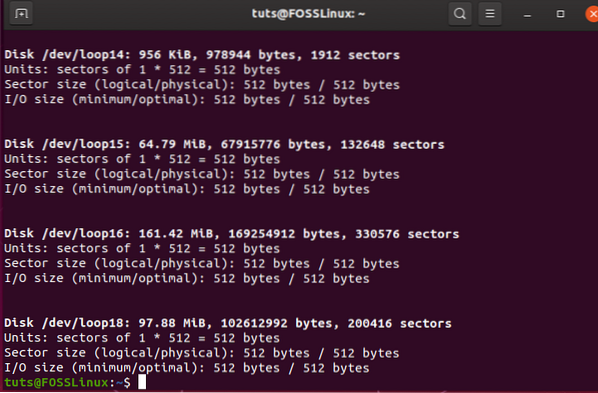
Pour le tutoriel, nous allons utiliser le premier nom de lecteur de disque comme /dev/sdb et /dev/sdc
Une fois les noms de disques durs triés, il est maintenant temps de créer une nouvelle table de partition MBR sur les deux disques durs. Avant de le faire, il est conseillé de sauvegarder toutes les données sur ces disques durs car le formatage et la création d'une nouvelle partition MBR signifient la perte de toutes vos partitions existantes et des données stockées sur les disques.
Le code pour créer de nouvelles partitions est comme ci-dessous.
sudo parted /dev/sdb mklabel msdos
De même, vous pouvez partitionner le 2ème en utilisant la même commande. Cependant, vous devez changer le nom du lecteur de disque dans la commande.
Si vous souhaitez créer des partitions basées sur GPT, vous pouvez le faire en remplaçant MS-DOS avec gpt. Cependant, si vous le faites pour la première fois et suivez le tutoriel, nous vous suggérons d'utiliser le type de partition MBR.
L'étape suivante consiste à créer de nouvelles partitions sur les disques fraîchement formatés. Ceci est nécessaire car cela nous aidera à nous assurer que les partitions sont détectées automatiquement pendant le système de fichiers de détection automatique du raid Linux.
Pour commencer, tapez la commande suivante.
sudo fdisk /dev/sdb
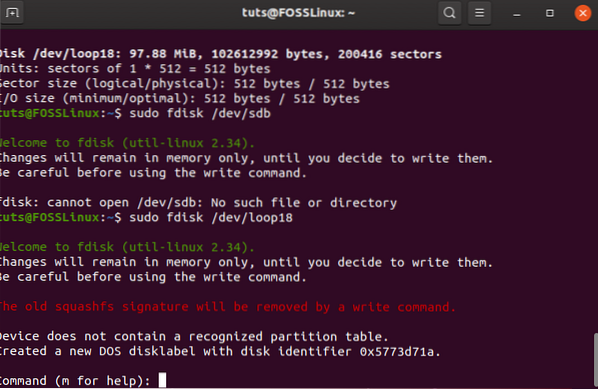
Maintenant, vous devrez passer par les étapes suivantes :
- Pour créer une nouvelle partition, vous devez taper n.
- Pour la partition principale, vous devez taper p
- Maintenant, pour créer le /dev/sdb1, vous devez taper 1
- À partir de là, appuyez sur Entrée pour sélectionner le premier secteur par défaut.
- De même, vous devez également sélectionner le dernier secteur par défaut.
- En appuyant sur P, vous verrez maintenant toutes les informations sur vos partitions nouvellement créées.
- Ensuite, vous devez changer le type de partition en appuyant sur t
- Pour passer à la détection automatique de raid Linux, vous devez entrer fd
- Enfin, revérifiez les informations de partition en tapant p
- Enfin, il serait préférable que vous tapiez w pour que toutes les modifications puissent être appliquées.
2. Faire travailler mdadm
Comme nous travaillons avec plusieurs lecteurs de disque, nous devons également installer l'outil mdadm. L'outil est synonyme de gestion de MD ou de gestion de plusieurs appareils. Il est également connu sous le nom de RAID dans le logiciel Linux.
Si vous utilisez Ubuntu/Debian, vous pouvez l'installer à l'aide de la commande suivante :
sudo apt installer mdadm
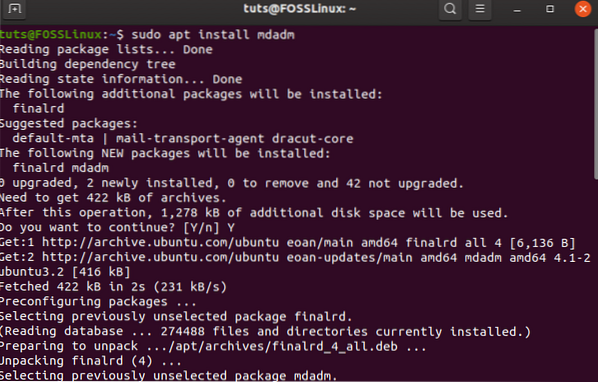
Si vous utilisez Redhat ou CentOS, vous devez utiliser la commande suivante :
sudo miam installer mdadm
Une fois installé, il est maintenant temps d'examiner les périphériques que vous utilisez le RAID. Pour ce faire, vous devez utiliser la commande suivante.
sudo mdadm -examine /dev/sdb
Vous pouvez également ajouter plus d'appareils à commander avec un espace entre eux. Vous pouvez également taper la commande fd (Linux raid autodetect) pour en savoir plus sur les périphériques. Clairement, vous pouvez également voir que le RAID n'est pas encore formé.
3. Création du disque logique RAID 1
Pour créer RAID 1, vous devez utiliser la commande suivante.
sudo mdadm --create /dev/md3 --level=mirro --raid-devices=2 /dev/sbd1 /dev/sdc1
Vous devez nommer le nouveau lecteur logique. Dans notre cas, nous l'avons fait /dev/md3.
Si vous ne parvenez pas à exécuter la commande, vous devez redémarrer votre machine.
Si vous souhaitez plus d'informations sur le périphérique raid nouvellement créé, vous pouvez utiliser les commandes suivantes.
sudo mdadm --detail /dev/m3
Vous pouvez également vérifier chacune des partitions séparées en utilisant l'option -examine.
sudo mdadm --examiner
4. Système de fichiers du disque logique RAID 1
Il est maintenant temps de créer le système de fichiers sur le lecteur logique nouvellement créé. Pour ce faire, nous devons utiliser la commande mkfs comme ci-dessous.
sudo mkfs.poste4 /dev/md3
Maintenant, vous pouvez créer un montage, puis monter le lecteur RAID 1. Pour ce faire, vous devez utiliser les commandes suivantes.
sudo mkdir /mnt/raid1 sudo mount /dev/md3 /mnt/raid1
5. Vérifiez si tout fonctionne comme prévu
Ensuite, vous devez voir si tout fonctionne comme prévu.
Pour ce faire, vous devez créer un nouveau fichier sur le nouveau lecteur logique. Vous allez d'abord au RAID nouvellement monté, puis créez un fichier là-bas.
Si tout fonctionne comme prévu, félicitations, vous avez créé avec succès votre configuration RAID 1.
De plus, vous devez enregistrer votre configuration RAID 1. Vous pouvez le faire en utilisant la commande suivante.
sudo mdadm --detail --scan --verbose | sudo tee -a /etc/mdadm/mdadm.conf
Conclusion
Le RAID est une technique avantageuse pour tirer parti de vos autres disques car ils offrent une redondance, une vitesse et une configuration améliorées, et bien plus encore!
Nous espérons que vous avez trouvé le guide utile. De plus, comme il existe différents types de RAID, vous devez faire les choses différemment pour chacun d'eux. Nous continuerons à ajouter ces guides à l'avenir, alors suggérez de vous abonner et de continuer à visiter FOSSLinux.
Et que pensez-vous du RAID? Pensez-vous que vous en avez besoin? Commentez ci-dessous et laissez-nous savoir.
 Phenquestions
Phenquestions



